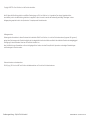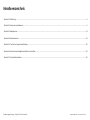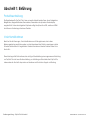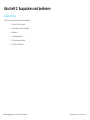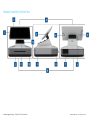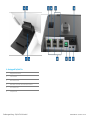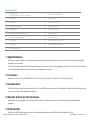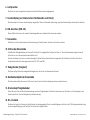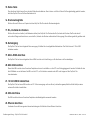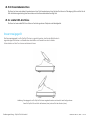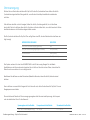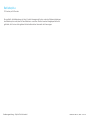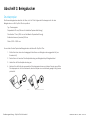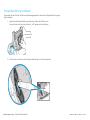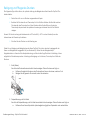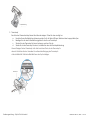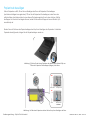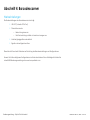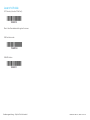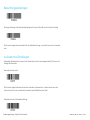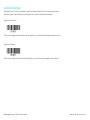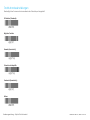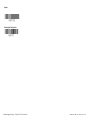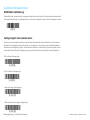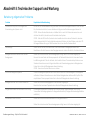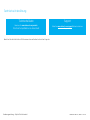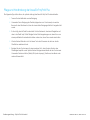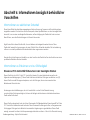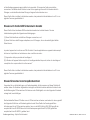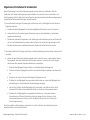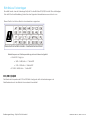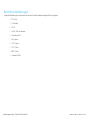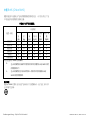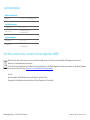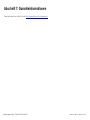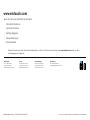BEDIENUNGSANLEITUNG
Elo Touch Solutions
PayPoint
®
Plus für Android

UM600189 Rev. A, Seite 2 von 37
Bedienungsanleitung – PayPoint Plus für Android
Copyright © 2017 Elo Touch Solutions, Inc. Alle Rechte vorbehalten.
Kein Teil dieser Veröffentlichung darf ohne schriftliche Genehmigung von Elo Touch Solutions, Inc. in irgendeiner Form oder auf irgendeine Weise,
einschließlich, jedoch ohne Beschränkung, elektronisch, magnetisch, optisch, chemisch, manuell oder anderweitig vervielfältigt, übertragen, in einem
Abfragesystem gespeichert oder in eine Sprache bzw. Computersprache übersetzt werden.
Haftungsausschluss
Änderungen der Informationen in diesem Dokument sind vorbehalten. Die Elo Touch Solutions, Inc. und ihre Tochterunternehmen (insgesamt „Elo“ genannt)
geben keine Zusicherungen oder Garantien bezüglich des hier dargestellten Inhalts und schließen ausdrücklich alle indirekten Garantien der Marktgängigkeit
oder Eignung für einen bestimmten Zweck aus. Elo behält sich das Recht vor,
diese Veröffentlichung zu überarbeiten und ihren Inhalt gelegentlich zu ändern, ohne dass Elo verpflichtet ist, jemanden von derartigen Überarbeitungen
oder Änderungen in Kenntnis zu setzen.
Zurkennntnisnahme von Markenzeichen
Elo, Elo (Logo), Elo Touch und Elo Touch Solutions sind Markenzeichen von Elo und ihren Tochterunternehmen.

UM600189 Rev. A, Seite 3 von 37
Bedienungsanleitung – PayPoint Plus für Android
Inhaltsverzeichnis
Abschnitt 1: Einführung ................................................................................................................................................................................................................................. 4
Abschnitt 2: Auspacken und bedienen .......................................................................................................................................................................................................... 5
Abschnitt 3: Belegdrucker ........................................................................................................................................................................................................................... 14
Abschnitt 4: Barcodescanner ...................................................................................................................................................................................................................... 19
Abschnitt 5: Technischer Support und Wartung ......................................................................................................................................................................................... 26
Abschnitt 6: Informationen bezüglich behördlicher Vorschriften ................................................................................................................................................................. 29
Abschnitt 7: Garantieinformationen ............................................................................................................................................................................................................. 36

UM600189 Rev. A, Seite 4 von 37
Bedienungsanleitung – PayPoint Plus für Android
Abschnitt 1: Einführung
Produktbeschreibung
Die Registrierkasse Elo PayPoint Plus ist eine universelle Android-basierte Kasse, die mit integriertem
Belegdrucker, Magnetstreifenleser, Barcodeleser, Kassenlade und optionalem Kundendisplay
ausgestattet ist. Neben der integrierten Peripherie verfügt das System über USB-, serielle und HDMI-
Anschlüsse zur Verbindung mit externen Geräten.
Vorsichtsmaßnahmen
Beachten Sie alle Warnungen, Vorsichtsmaßnahmen und Wartungshinweise, die in dieser
Bedienungsanleitung empfohlen werden, um die Lebensdauer Ihres Geräts zu maximieren und die
Sicherheit der Benutzer nicht zu gefährden. Weitere Informationen über die Sicherheit finden Sie in
Abschnitt 6.
Diese Anleitung enthält Informationen, die wichtig zur Gewährleistung einer angemessenen Einrichtung
von PayPoint Plus sind. Lesen Sie diese Anleitung vor Aufstellung und Einschalten Ihrer PayPoint Plus,
insbesondere die Abschnitte Auspacken und bedienen und Technischer Support und Wartung.

UM600189 Rev. A, Seite 5 von 37
Bedienungsanleitung – PayPoint Plus für Android
Abschnitt 2: Auspacken und bedienen
Lieferumfang
Prüfen Sie den Lieferumfang auf Vollständigkeit:
• PayPoint Plus für Android
• Anleitung für schnelle Installation
• Netzkabel
• 1 x Belegpapierrolle
• 2 x Kassenladenschlüssel
• 1 x RJ45-zu-DB9-Kabel

UM600189 Rev. A, Seite 6 von 37
Bedienungsanleitung – PayPoint Plus für Android
Übersicht der Elo PayPoint Plus

UM600189 Rev. A, Seite 7 von 37
Bedienungsanleitung – PayPoint Plus für Android
A. Anzeigegerät PayPoint Plus
1
Magnetstreifenleser
2
Touchscreen
3
Barcodescanner
4
Manueller Auslöser des Barcodescanners
5
SD-Kartenschlitz
6
Lautsprecher

UM600189 Rev. A, Seite 8 von 37
Bedienungsanleitung – PayPoint Plus für Android
1. Magnetstreifenleser
Die Kasse hat einen integrierten verschlüsselbaren Magnetstreifenleser. Der Anbieter der Anwendung ist für die richtige Verschlüsselung des
Lesegerätes verantwortlich.
Aus Sicht des Kassierers befindet sich der Magnetstreifenleser auf der linken Seite des Anzeigegerätes der Kasse. Aus Sicht des Kunden befindet
sich der Magnetstreifenleser auf der rechten Seite des Anzeigegerätes der Kasse.
2. Touchscreen
Die Kasse ist mit einem 15,6-Zoll-FHD-Bildschirm mit PCAP-Touchscreen (Multitouch TouchPro Pro-G (Glas)) ausgestattet.
3. Barcodescanner
Die Kasse hat einen integrierten Barcodescanner, der 1D- und 2D-Barcodes scannt. Aus Sicht des Kassierers befindet sich der Barcodescanner
auf der rechten Seite des Anzeigegerätes der Kasse.
4. Manueller Auslöser des Barcodescanners
Die Rückseite des Anzeigegerätes hat einen manuellen Auslöser für den Barcodescanner. Er ist mit Hilfe einer Nadel oder Büroklammer
zugänglich.
5. SD-Kartenschlitz
Entfernen Sie die SD-Kartenklappe, wenn Sie zur Speichererweiterung auf den microSD-Kartenschlitz zugreifen möchten.
B. Basis PayPoint Plus
7
Kundendisplay
(nur Teilenummern aus USA und China)
17
Ein-/Austaste des Druckers
8
USB-Anschluss
18
Netzeingang
9
Kassenlade
19
Micro-HDMI-Anschluss
10
Schloss der Kassenlade
20
Mini-USB-Anschluss
11
Belegdrucker
21
12-V-USB-Anschluss
12
Mediensteckplatz der Kassenlade
22
USB-Anschlüsse
13
Druckerkopf-Freigabehebel
23
Ethernet-Anschluss
14
Ein-/Austaste
24
RJ12-Kassenladenanschluss
15
Home-Taste
25
2 x serielle RJ45-Anschlüsse
16
Druckereinzugtaste

UM600189 Rev. A, Seite 9 von 37
Bedienungsanleitung – PayPoint Plus für Android
6. Lautsprecher
Die Kasse hat einen integrierten Lautsprecher auf der Rückseite des Anzeigegerätes.
7. Kundendisplay (nur Teilenummern Nordamerika und China)
Die Kassenbasis ist mit einem Kundendisplay ausgestattet. Wenn ein Kassierer Artikel bongt, zeigt das Kundendisplay die einzelnen Artikel an.
8. USB-Anschluss (USB 2.0)
Dieser USB-Anschluss kann mit anderen Peripheriegeräten einer Verkaufsstelle verbunden werden.
9. Kassenlade
Die Kasse ist mit einer Kassenlade zur Aufbewahrung von Geldscheinen, Münzen und Schecks versehen.
10. Schloss der Kassenlade
Schließen Sie die Registrierkasse mit dem bei Elo PayPoint Plus mitgelieferten Schlüssel auf bzw. zu. Wenn die Kassenlade zugeschlossen ist,
öffnet sie sich auch bei entsprechendem Befehl nicht.
Hinweis: Ihre Kasse ist mit einer von drei eindeutigen Schlüssel-Schloss-Kombinationen ausgestattet. Ein Schlüssel-und-Schloss-Paar ist mit
übereinstimmenden Nummern gekennzeichnet (001, 002 oder 003).
11. Belegdrucker (integriert)
Die Kasse verfügt über einen integrierten Belegdrucker, der sich an der Kassenbasis befindet.
12. Mediensteckplatz der Kassenlade
Die Kassenlade verfügt über einen Schlitz, durch den Schecks in die Schublade geschoben werden können.
13. Druckerkopf-Freigabehebel
Ziehen Sie zum Lösen der Druckkopfabdeckung an diesem Freigabehebel. Weitere Informationen zum Wechseln von Druckerpapier in der
Kasse finden Sie im Abschnitt Belegdrucker dieser Anleitung.
14. Ein-/Austaste
Die Kasse hat eine Ein-/Austaste auf der Rückseite des Anzeigegerätes. Durch kurze Betätigung schaltet sich die LCD-Hintergrundbeleuchtung
aus. Bei langer Betätigung wird PayPoint Plus automatisch abgeschaltet.

UM600189 Rev. A, Seite 10 von 37
Bedienungsanleitung – PayPoint Plus für Android
15. Home-Taste
Über die Home-Taste können Sie zur Android-Startseite zurückkehren. Wenn Home- und Zurück-Taste in EloView gleichzeitig gedrückt werden,
kehrt die PayPoint Plus zur EloView-Startseite zurück.
16. Druckereinzugtaste
Drücken Sie zum Zuführen von Papier durch den PayPoint-Plus-Drucker die Druckereinzugtaste.
17. Ein-/Austaste des Druckers
Drücken Sie zum Ausschalten (und Wiedereinschalten) des PayPoint-Plus-Druckers die Ein-/Austaste des Druckers. Der Drucker druckt
automatisch Diagnoseinformationen, wenn die Ein-/Austaste des Druckers während des Startvorgangs / Einschaltens gedrückt gehalten wird.
18. Netzeingang
Die PayPoint Plus hat eine integrierte Stromversorgung. Schließen Sie das mitgelieferte Netzkabel an. Das Gerät kann mit 110 bis 240 V
betrieben werden.
19. Micro-HDMI-Anschluss
Die PayPoint Plus hat einen integrierten Micro-HDMI-Anschluss zur Unterstützung von Elo-Monitoren und Kundendisplays.
20. Mini-USB-Anschluss
Dieser Mini-USB-Anschluss kann für externe Peripherie oder zum Anschließen von Host-PCs zum Debugging genutzt werden. Schließen Sie das
Mini-USB-Kabel an und aktivieren Sie ADB vom Host-PC, um Protokolle zu sammeln oder APKs und Images auf Ihre PayPoint Plus
herunterzuladen.
21. 12-Volt-USB-Stromanschluss
Die PayPoint Plus hat einen USB-Anschluss mit 12-V-Stromversorgung und kann Strom (und berührungsempfindliche Schnittstelle) an einen
externen Elo-Monitor bereitstellen.
22. USB-Anschlüsse
Die USB-Anschlüsse können für externe Peripherie oder Bezahlgeräte verwendet werden.
23. Ethernet-Anschluss
Verbinden Sie zur Aktivierung einer Internetverbindung ein LAN-Kabel mit dem Ethernet-Anschluss.

UM600189 Rev. A, Seite 11 von 37
Bedienungsanleitung – PayPoint Plus für Android
24. RJ12-Kassenladenanschluss
Die Kasse hat einen sekundären Kassenladenanschluss. Der Kassenladenanschluss folgt der Star-Micronics-Pinbelegung. Bitte ermitteln Sie mit
Hilfe der Bedienungsanleitung Ihrer Kassenlade, welches Kassenladenkabel benötigt wird.
25. 2 x serielle RJ45-Anschlüsse
Die Kasse hat zwei serielle RJ45-Anschlüsse zur Verbindung externer Peripherie oder Bezahlgeräte.
Kassenanzeigegerät
Das Kassenanzeigegerät von Elo PayPoint Plus kann so gedreht werden, dass Kunden Einkäufe durch
eigenständiges Durchziehen von Bezahlkarten abschließen und Transaktionen durch direktes
Unterschreiben auf dem Touchscreen autorisieren können.
Abbildung 3. Anzeigegerät von Elo PayPoint Plus kann umgedreht werden und unterstützt zwei Konfigurationen:
Kasse Elo PayPoint Plus aus Sicht des Kassierers (oben) und aus Sicht des Kunden (unten)

UM600189 Rev. A, Seite 12 von 37
Bedienungsanleitung – PayPoint Plus für Android
Stromversorgung
Drücken Sie zum Einschalten der Kasse Elo PayPoint Plus die Ein-/Austaste der Kasse. Halten Sie die Ein-
/Austaste bei eingeschalteter Taste gedrückt, wenn Sie den Abschaltoptionsbildschirm einblenden
möchten.
Falls die Kasse abstürzt und nicht reagiert, halten Sie die Ein-/Austaste gedrückt, bis sich die Kasse
abschaltet. Falls sich die Kasse über die Ein-/Austaste nicht abschalten lässt, muss die Kasse durch Ziehen
des Netzsteckers aus der Steckdose abgeschaltet werden.
Die Ein-/Austaste der Kasse Elo PayPoint Plus verfügt über eine LED, die den Betriebsstatus der Kasse wie
folgt anzeigt:
BETRIEBSSTATUS DER KASSE
LED-STATUS
AUS (von Stromversorgung getrennt)
Aus
AUS (an Stromversorgung angeschlossen)
Rot (leuchtet)
RUHEZUSTAND
Weiß (blinkt)
EIN
Weiß (leuchtet)
Das System verbraucht in den Modi RUHEZUSTAND und AUS sehr wenig Energie. Für detaillierte
Spezifikationen des Stromverbrauchs beziehen Sie sich bitte auf die technischen Daten, die auf der Elo-
Website unter www.elotouch.com verfügbar sind.
Reaktivieren Sie die Kasse aus dem Ruhezustand/Bereitschaftsmodus, indem Sie die Ein-/Austaste einmal
drücken.
Wenn die Kasse voraussichtlich längere Zeit nicht benutzt wird, sollten Sie die Kasse Elo PayPoint Plus zum
Energiesparen ausschalten.
Die nachstehende Tabelle mit Stromversorgungsangaben listet die maximale Spannung, die Frequenz
und den elektrischen Strom für die Kasse auf:
Spannungsbereich bei Betrieb
Frequenzbereich bei Betrieb
Strombereich bei Betrieb
100 – 240 V Wechselspannung
50 – 60 Hz
0,1 – 0,3 AC

UM600189 Rev. A, Seite 13 von 37
Bedienungsanleitung – PayPoint Plus für Android
Betriebszyklus
12 Stunden pro 24 Stunden
Elo empfiehlt, die Betriebsdauer mit dem Content-Management-System oder den Zeitplaneinstellungen
des Betriebssystems und/oder EloView-Befehlen zu verwalten. Dadurch werden Energiesparfunktionen
gefördert, die für einen störungsfreien Betrieb während der Lebenszeit der Kasse sorgen.

UM600189 Rev. A, Seite 14 von 37
Bedienungsanleitung – PayPoint Plus für Android
Abschnitt 3: Belegdrucker
Druckerpapier
Der Kassenbelegdrucker arbeitet mit Hitze, nicht mit Tinte. Folgendes Druckerpapier ist mit dem
Belegdrucker von Elo PayPoint Plus kompatibel:
Typ: Thermopapier
Papierbreite: 80 mm (58 mm mit installierter Papierrollenführung)
Druckbreite: 72 mm (50,8 mm mit installierter Papierrollenführung)
Rollendurchmesser (maximal): 80 mm
Dicke: 0,053 – 0,085 mm
So wechseln Sie das Papier des Belegdruckers der Kasse Elo PayPoint Plus:
1. Stellen Sie sicher, dass das Anzeigegerät der Kasse vom Belegdrucker weggedreht ist (aus
Kundensicht).
2. Ziehen Sie zum Lösen der Druckkopfabdeckung am Belegdruckkopf-Freigabehebel.
3. Heben Sie die Druckkopfabdeckung an.
4. Nehmen Sie die Rolle des verwendeten Druckerpapiers heraus und setzen Sie eine neue Rolle
Druckerpapier ein. Achten Sie darauf, dass das Papier wie nachstehend gezeigt richtig herum
platziert ist.

UM600189 Rev. A, Seite 15 von 37
Bedienungsanleitung – PayPoint Plus für Android
Papierrollenführung installieren
Verwenden Sie den Drucker mit 58 mm breiter Belegpapierrolle, indem Sie die Papierrollenführung wie
folgt installieren:
1. Legen Sie die Papierrollenführung entlang der Kerbe des Gehäuses ein
Hinweis: Stecken Sie sie sicher in die mit „∆ 58“ gekennzeichnete Kerbe.
2. Drücken Sie zum Sichern auf die Papierrollenführung, bis sie hörbar einrastet.
Papierrollenführung

UM600189 Rev. A, Seite 16 von 37
Bedienungsanleitung – PayPoint Plus für Android
Reinigung und Pflege des Druckers
Die folgenden Tipps helfen Ihnen, die optimale Leistung des Belegdruckers Ihrer Kasse Elo PayPoint Plus
beizubehalten.
• Ziehen Sie nicht an vom Drucker ausgeworfenem Papier.
• Berühren Sie Druckerrolle und Thermokopf nicht mit bloßen Händen. Bei Kontakt zwischen
Druckerrolle oder Thermokopf und Ihren Händen sollten Sie die Rolle und/oder den
Thermokopf entsprechend den späteren Anweisungen in diesem Abschnitt mit Alkohol
reinigen.
Hinweis: Die Verschmutzung der Heizelemente mit Öl oder Fett (z. B. Öl von den Händen) kann die
Lebensdauer des Thermokopfs verkürzen.
• Schalten Sie den Drucker vor der Wartung aus.
Stellen Sie vor Reinigung der Belegdruckers der Kasse PayPoint Plus sicher, dass das Anzeigegerät der
Kasse vom Belegdrucker weggedreht ist (aus Kundensicht). Ziehen Sie den Belegdruckkopf-
Freigabehebel zum Lösen der Druckkopfabdeckung, und Sie erhalten Zugriff auf die in Abbildung 4 oben
aufgelisteten Druckerkomponenten. Anleitung zur Reinigung von Lichtsensor, Thermokopf und Rolle des
Druckers:
1. Rolle (Walze)
Sie sollten die Druckerrolle einmal alle 6 Monate reinigen. Gehen Sie dazu wie folgt vor:
a. Entfernen Sie jegliche Flecken an der Druckerrolle mit einem trockenen, weichen Tuch.
b. Reinigen Sie die gesamte Gummirolle, indem Sie sie drehen.
2. Papierhalterung und ihr Umfeld:
Sie sollte die Papierhalterung und ihr Umfeld einmal alle 6 Monate reinigen. Gehen Sie dazu wie folgt vor:
a. Entfernen Sie mit einer Nylonbürste (oder dergleichen) jeglichen Papierstaub und andere Reste.
Walze

UM600189 Rev. A, Seite 17 von 37
Bedienungsanleitung – PayPoint Plus für Android
3. Thermokopf
Sie sollten den Thermodruckkopf einmal alle 6 Monate reinigen. Gehen Sie dazu wie folgt vor:
a. Feuchten Sie ein Wattestäbchen (oder ein weiches Tuch) mit Alkohol (Ethanol, Methanol oder Isopropylalkohol) an.
b. Beseitigen Sie mit dem Wattestäbchen jeglichen Schmutz vom Thermokopf.
c. Wischen Sie den Thermokopf mit einem trockenen, weichen Tuch ab.
d. Warten Sie, bis der Thermokopf trocken ist, schließen Sie dann die Druckkopfabdeckung.
Hinweis: Reinigen Sie den Thermokopf nicht direkt nach dem Druck, da der Thermokopf in
diesem Fall heiß sein könnte. Vermeiden Sie während der Reinigung des Thermokopfs
statische Elektrizität. Statistische Elektrizität kann den Kopf schädigen.
Papierhalterung
Thermokopf

UM600189 Rev. A, Seite 18 von 37
Bedienungsanleitung – PayPoint Plus für Android
Papierstaub beseitigen
Falls ein Papierstau auftritt, öffnen Sie zum Beseitigen des Staus die Papierstau-Druckerklappe
(nachstehend hellgrau hervorgehoben). Öffnen Sie die Papierstau-Druckerklappe, indem Sie an der
seitlichen Rippe (nachstehend durch einen blauen Pfeil gekennzeichnet) nach oben drücken. Falls Sie
die Klappe von Hand nicht entriegeln können, hebeln Sie die seitliche Klappe mit einem Hilfsmittel (z. B.
einer Münze) auf.
Drehen Sie nach Entfernen der Papierstauklappe den Knopf zum Beseitigen des Papierstaus. Sobald der
Papierstau beseitigt wurde, bringen Sie die Papierstauklappe wieder an.
Abbildung 5. Drücken Sie bei einem Papierstau die seitliche Rippe (blauer Pfeil) zum
Öffnen der Papierstau-Druckerklappe (hellgrau) nach oben
Abbildung 6. Im Falle eines Papierstaus drehen Sie den Knopf zum Beseitigen des Staus.
Knopf
Home-Position
Bewegliche Teile
OK
Home
NG
Bewegliche Teile

UM600189 Rev. A, Seite 19 von 37
Bedienungsanleitung – PayPoint Plus für Android
Abschnitt 4: Barcodescanner
Werkseinstellungen
Die Werkseinstellungen des Barcodelesers sind wie folgt:
• USB-VCP (virtueller COM-Port)
• Präsentationsmodus
o Beleuchtung immer ein
o Rote Zielvorrichtung schaltet sich zwischen Lesungen aus
• Mehrheit gängiger Barcodes aktiviert
• Signalton bei erfolgreichem Scan
Diese Abschnitt beschreibt Verfahren zur Einrichtung der Barcodeeinstellungen und Konfigurationen.
Hinweis: Nicht alle verfügbaren Konfigurationen sind hierin beschrieben. Eine vollständige Liste finden Sie
in der N3680-Bedienungsanleitung unter www.honeywellaidc.com.

UM600189 Rev. A, Seite 20 von 37
Bedienungsanleitung – PayPoint Plus für Android
Leserschnittstelle
VCP-Modus (virtueller COM-Port):
Dies ist die Standardeinstellung des Scanners.
USB-Tastaturmodus:
USB-HID-Modus:
Seite wird geladen ...
Seite wird geladen ...
Seite wird geladen ...
Seite wird geladen ...
Seite wird geladen ...
Seite wird geladen ...
Seite wird geladen ...
Seite wird geladen ...
Seite wird geladen ...
Seite wird geladen ...
Seite wird geladen ...
Seite wird geladen ...
Seite wird geladen ...
Seite wird geladen ...
Seite wird geladen ...
Seite wird geladen ...
Seite wird geladen ...
-
 1
1
-
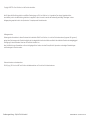 2
2
-
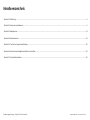 3
3
-
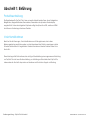 4
4
-
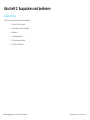 5
5
-
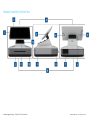 6
6
-
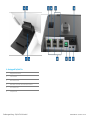 7
7
-
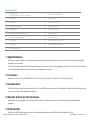 8
8
-
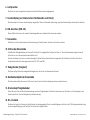 9
9
-
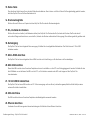 10
10
-
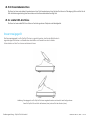 11
11
-
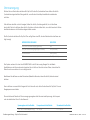 12
12
-
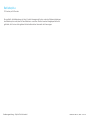 13
13
-
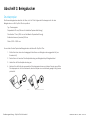 14
14
-
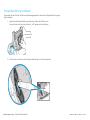 15
15
-
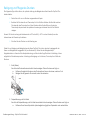 16
16
-
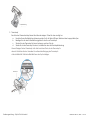 17
17
-
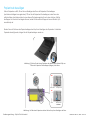 18
18
-
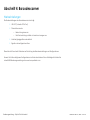 19
19
-
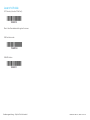 20
20
-
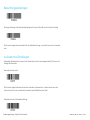 21
21
-
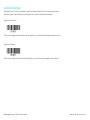 22
22
-
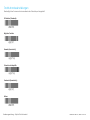 23
23
-
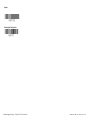 24
24
-
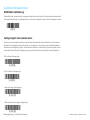 25
25
-
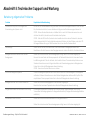 26
26
-
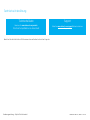 27
27
-
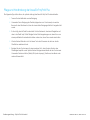 28
28
-
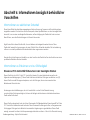 29
29
-
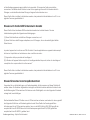 30
30
-
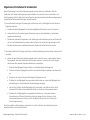 31
31
-
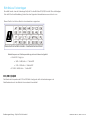 32
32
-
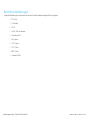 33
33
-
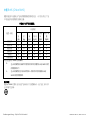 34
34
-
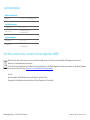 35
35
-
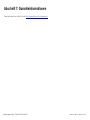 36
36
-
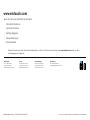 37
37
Elo Touch Solutions PayPoint® Plus Benutzerhandbuch
- Typ
- Benutzerhandbuch
- Dieses Handbuch eignet sich auch für
Andere Dokumente
-
Elo PayPoint® Plus for Windows® Benutzerhandbuch
-
Elo PayPoint® Plus for iPad® Benutzerhandbuch
-
Honeywell 8690i Mini Wearable Mobile Computer Benutzerhandbuch
-
Elo 22-inch Benutzerhandbuch
-
Elo Elo Backpack® with Android Open Source Benutzerhandbuch
-
Elo EloPOS™ System Benutzerhandbuch
-
Elo X-Series 20-inch AiO Touchscreen Computer (Rev B) Benutzerhandbuch
-
Olympia CM1846T Benutzerhandbuch
-
Casio V-R100 Benutzerhandbuch
-
Elo 15-inch Benutzerhandbuch